Notizen ermöglichen es Ihnen, Ihre Gedanken zu ordnen, Video-Links, Listen, Orte und mehr an einem einzigen Ort zu sammeln. Ein Vorteil der Verwendung einer solchen Anwendung auf Ihrem iPad besteht darin, dass Sie sie mit allen Apple-Geräten synchronisieren können. Mit PDFelement für iOS können Sie auf dem iPad alle gewünschten Daten als Notizen in PDF erfassen, und alle Ihre genialen Ideen sofort festhalten.
Das Erfassen von Notizen mit der Notes-Anwendung ist eine häufig anfallende Aufgabe. Das dazu nötige Tool zum Erstellen von PDF-Notizen auf Ihrem iPad ist hierbei PDFelement für iOS. Diese gut durchdachte Software wurde von Wondershare entwickelt und kann dieselben wie auch weitere Arbeiten wie führende Video-Editoren auf dem Markt ausführen. Mit Hilfe der Software erhält der Benutzer dank der von den Entwicklern integrierten Funktionen die volle Kontrolle über seine PDFs.

Dank seiner zahlreichen professionellen Werkzeuge ist dies die beste Anwendung, um PDF Notizen auf dem iPad Pro, iPad Mini und iPad Air zu erstellen, und sie hilft Ihnen beim bequemen Bearbeiten, Zusammenzuführen, Organisieren und Transformieren von PDFs. Die wichtigsten Funktionen umfassen:
- Eine Bearbeitungsfunktion, die eine bessere Kontrolle als alle andere Programme bietet, denn mit ihr können Sie Texte und Bilder je nach Wunsch in einem einzigen Schritt ändern.
- Leistungsstarke Anmerkungswerkzeuge helfen Ihnen dabei, Kommentare ganz einfach in PDF-Dateien zu schreiben.
- Sie können PDF-Dateien in Word, Excel, PPT, Bild, EPUB, Text und so weiter konvertieren.
- Sie können PDF-Dateien vom PC/Mac auf das iPhone/iPad übertragen, indem Sie die WLAN-Übertragungsfunktion verwenden.
- Konvertieren Sie Kamerafotos in PDF-Dateien oder wählen Sie Fotos aus einem Album und Konvertieren Sie sie PDF-Dateien – beides ist möglich.
Wie Sie Notizen in PDF-Dateien auf dem iPad erstellen
Schritt 1. Eine PDF-Datei auf dem iPad öffnen
Suchen Sie zuerst nach dem Ort, an dem Sie PDFelement für iOS installiert haben. Tippen Sie darauf und öffnen Sie es auf Ihrem iPad. Nun sehen Sie die Dokumentliste mit all Ihren PDFs. Tippen Sie auf dasjenige, auf dem Sie Notizen machen möchten.

Schritt 2. Tippen Sie auf das Notiz-Werkzeug
Nachdem Sie die PDF-Datei in der Anwendung geöffnet haben, tippen Sie auf das „Drei Punkte“-Symbol unten links auf dem Bildschirm. Hier finden Sie alle Anmerkungswerkzeuge. Tippen Sie nun auf das „Bleistift“-Symbol und dann auf das „Haftnotizen“-Symbol. Tippen Sie nun an die Stelle, an der Sie die Haftnotiz platzieren möchten. Sie wechseln damit zum Notizenbildschirm. Dort können Sie Ihre gewünschten Notizen erstellen. Tippen Sie auf „Fertig“, wenn Sie fertig sind.
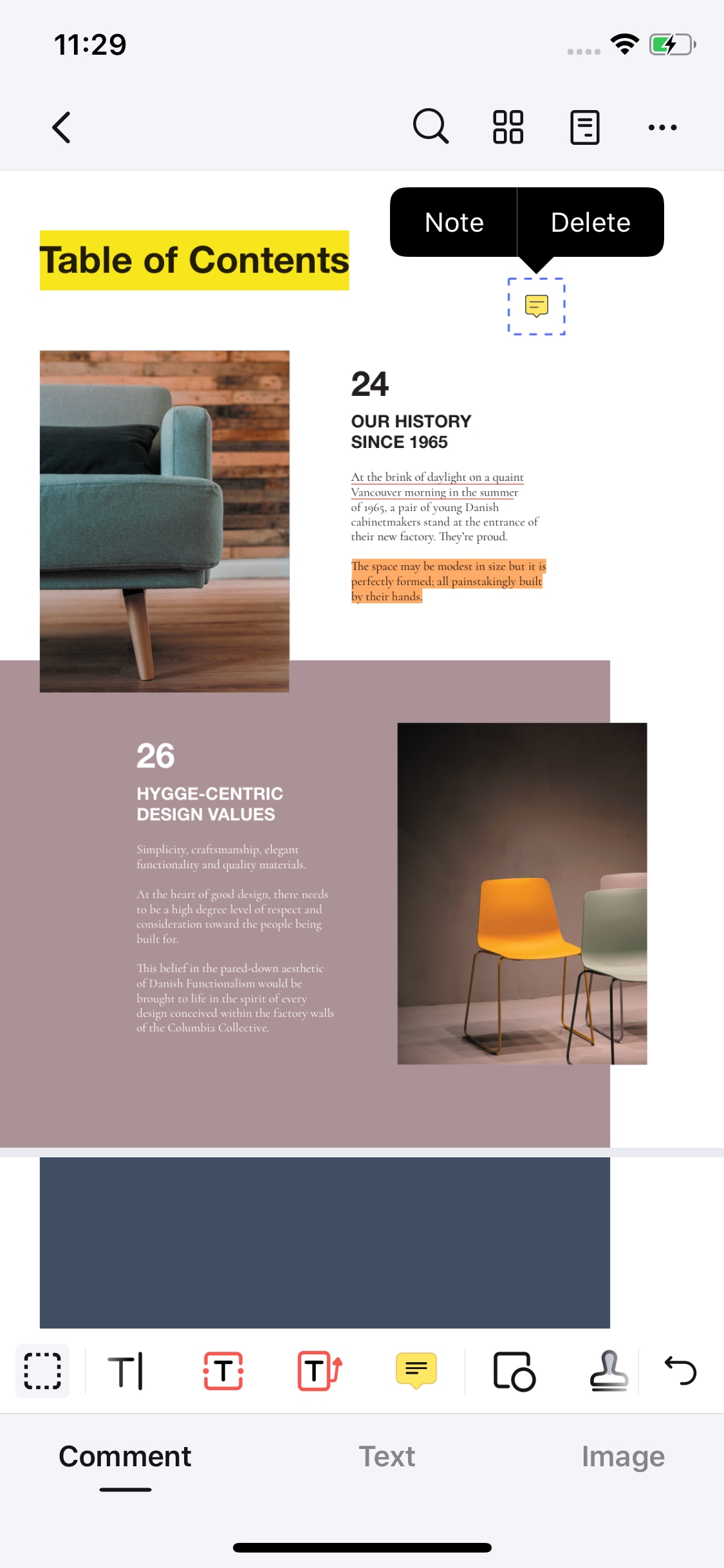

Noah Hofer
staff Editor
Kommentar(e)